Ci hè più manere di ghjucà una foto in Apple TV chì ùn hè micca acquistatu direttamente nantu à a rispittiva piattaforma Apple. A maiò parte di l'utilizatori sceglienu u mirroring di u screnu, ma una opzione hè di aghjunghje u filmu direttamente à a biblioteca iTunes. In l'articulu d'oghje, parlemu di cumu fà.
Puderia esse ti interessa

Format importa
Dicemu chì avete recentemente, per qualsiasi mutivu, cunvertisce a vostra cullizzioni di filmi DVD originale in un formatu diversu, mettela nantu à u vostru discu esternu per esempiu, è vulete ghjucà cunvenemente unu di sti tituli in u vostru Apple TV. Ci hè una varietà di strumenti di mirroring di schermu da cunsiderà, ma pudete ancu caricate un filmu in a vostra libreria iTunes per pudè ghjucà nantu à quasi ogni altru dispositivu. L'importazione di u filmu in a biblioteca hè literalmente una materia di sicondi, ma hè impurtante chì u filmu hè in u formatu ghjustu. A biblioteca nant'à iTunes offre supportu furmatu MOV, MP4, M4V, H.264 è MPEG-4. Allora s'è u vostru filmu sceltu hè in furmatu AVI per esempiu, vi tuccherà prima di cunvertisce lu in un furmatu compatible. Una quantità di diverse app di terze parti serve à questu scopu - i strumenti populari di prima scelta spessu includenu l'app gratuita è faciule d'utilizà. Frenzu Mancu.
Sposta à a biblioteca
Dopu avè cunvertitu u vostru filmu sceltu à u furmatu desideratu, hè ora di spustà l'imaghjini à a vostra biblioteca iTunes. Sta prucedura hè veramente assai sèmplice. Lanciate l'app nativa in u vostru Mac TV è riduce a so finestra in modu chì pudete cunfortu move u filmu utilizendu a funzione drag and drop. Andà Finder tu apre locu, in quale si trova film, chì avete appena cunvertitu à u furmatu currettu. Dopu quì, hè abbastanza trascinate u filmu à a finestra di l'applicazione TV cù u cursore di u mouse à u pannellu à manca à a sezione Biblioteca - pudete dì da a piccula dimensione chì pudete mette u filmu in u cartulare sceltu icone verdi "+". sopra u titulu di u filmu.
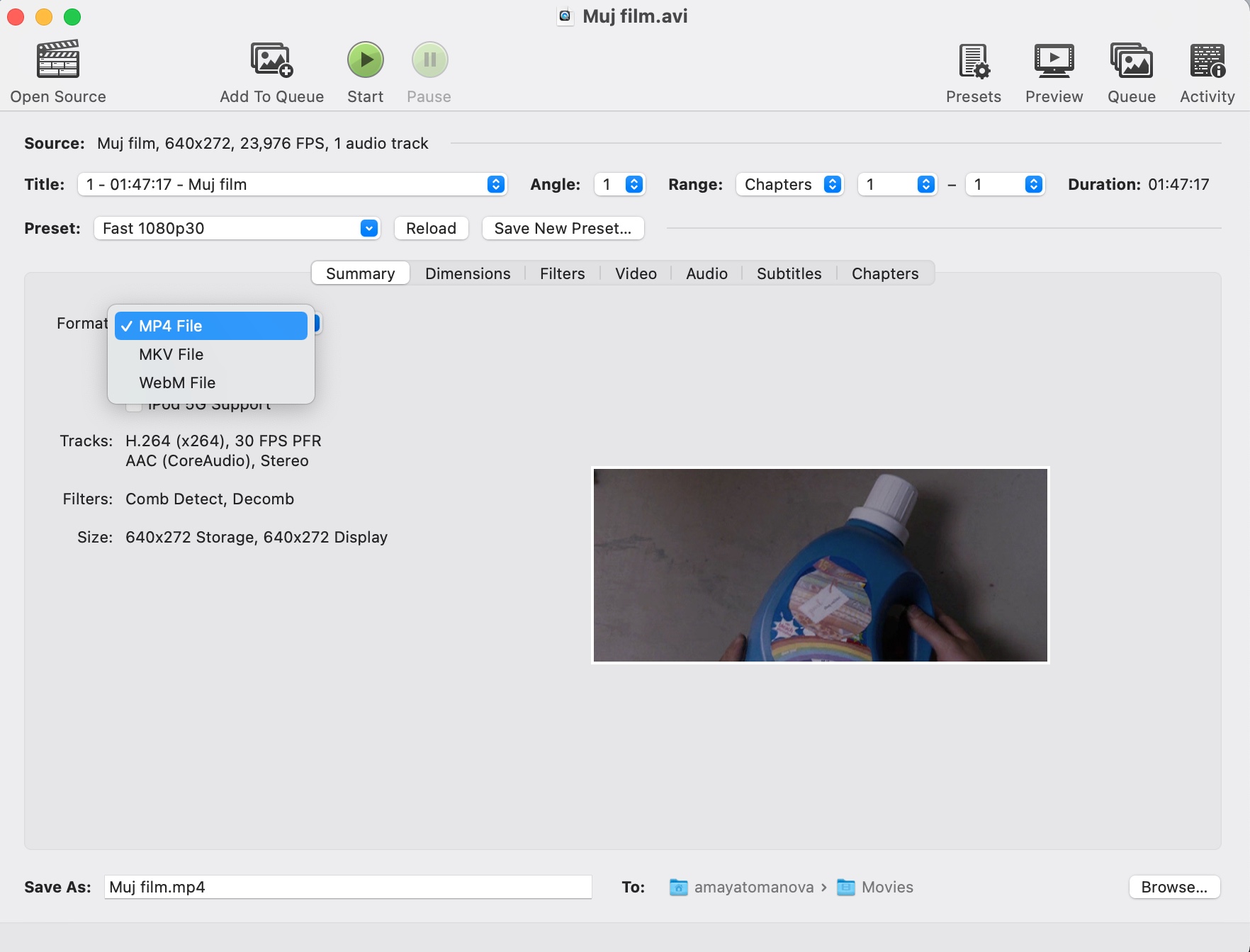
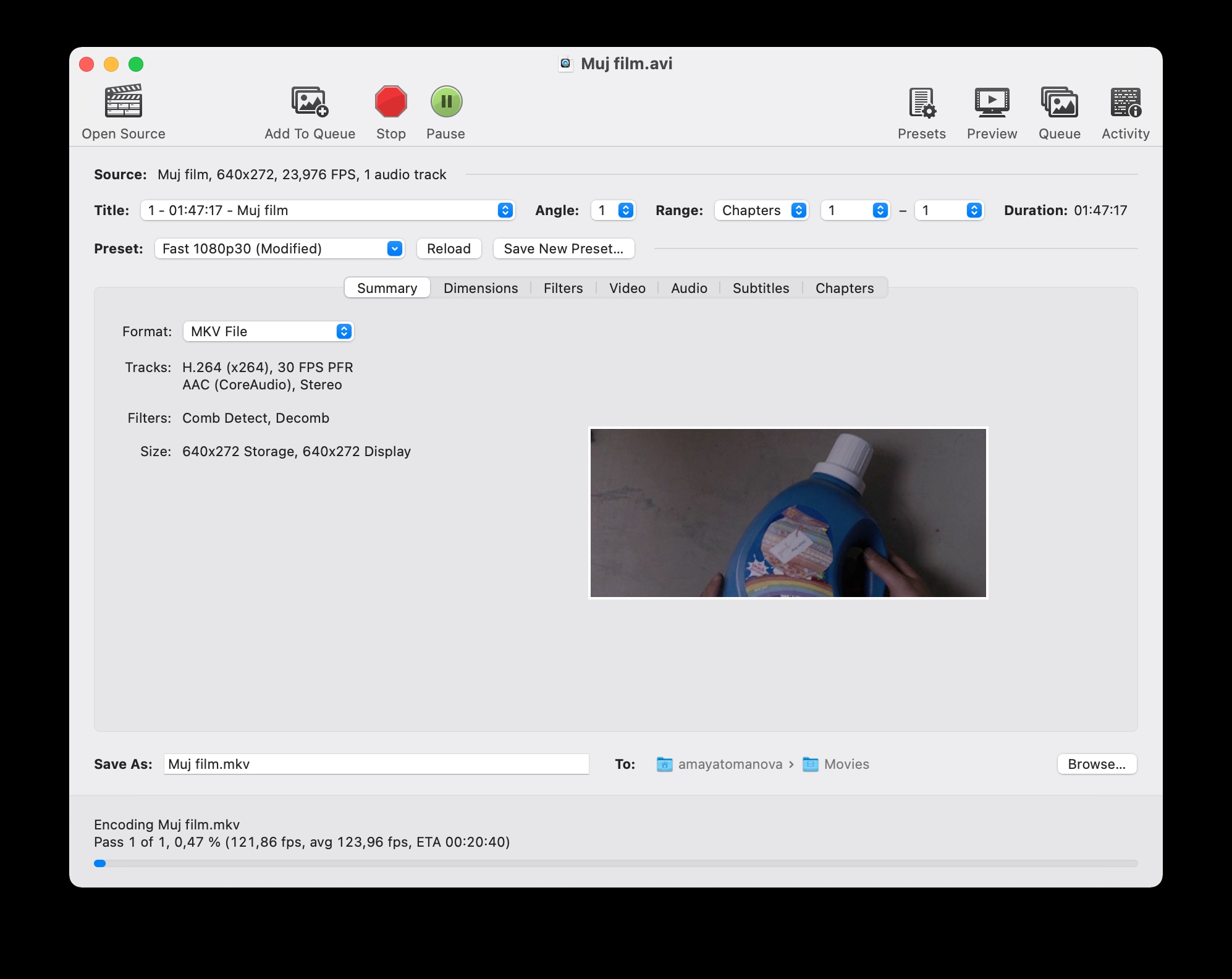
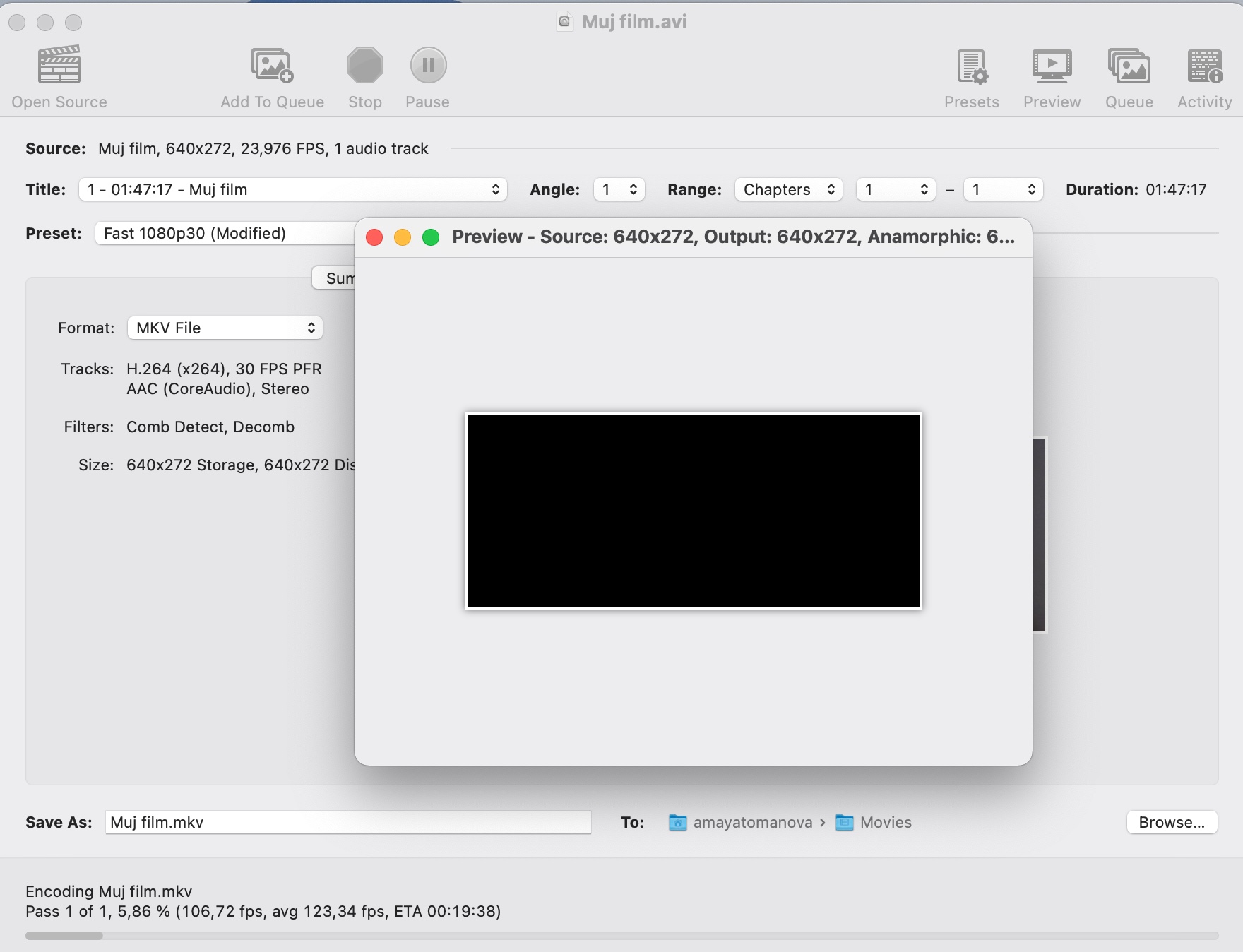
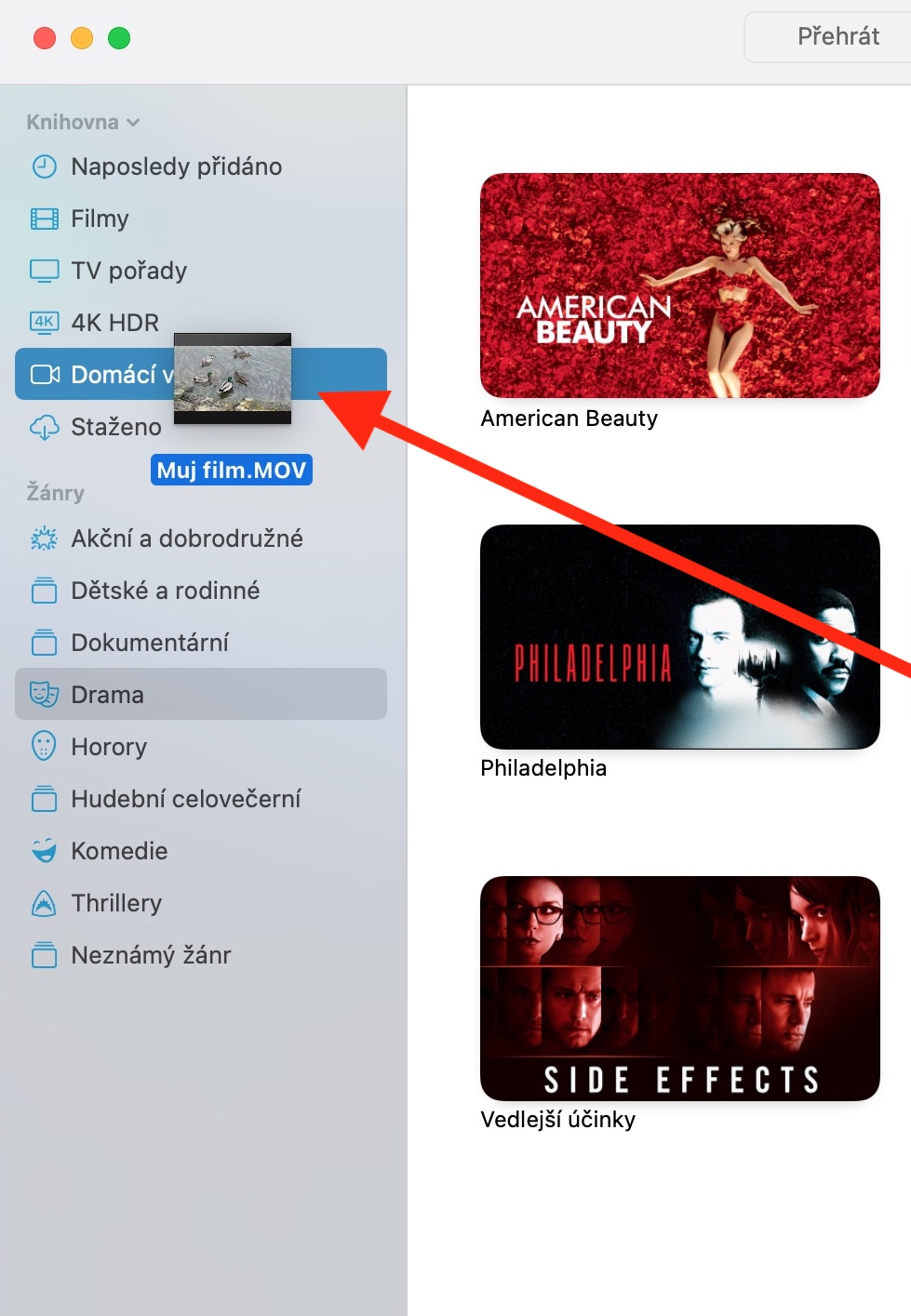
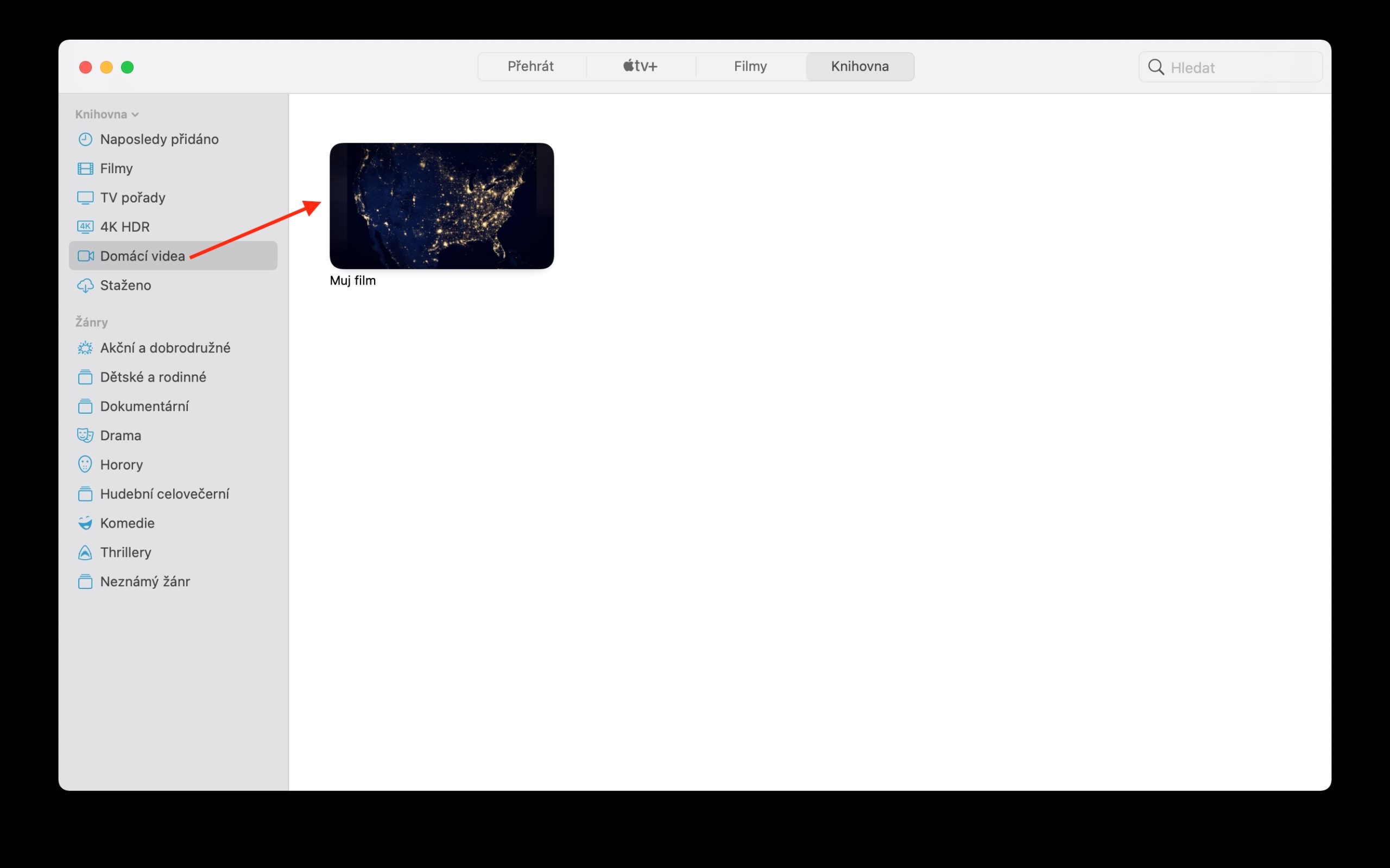
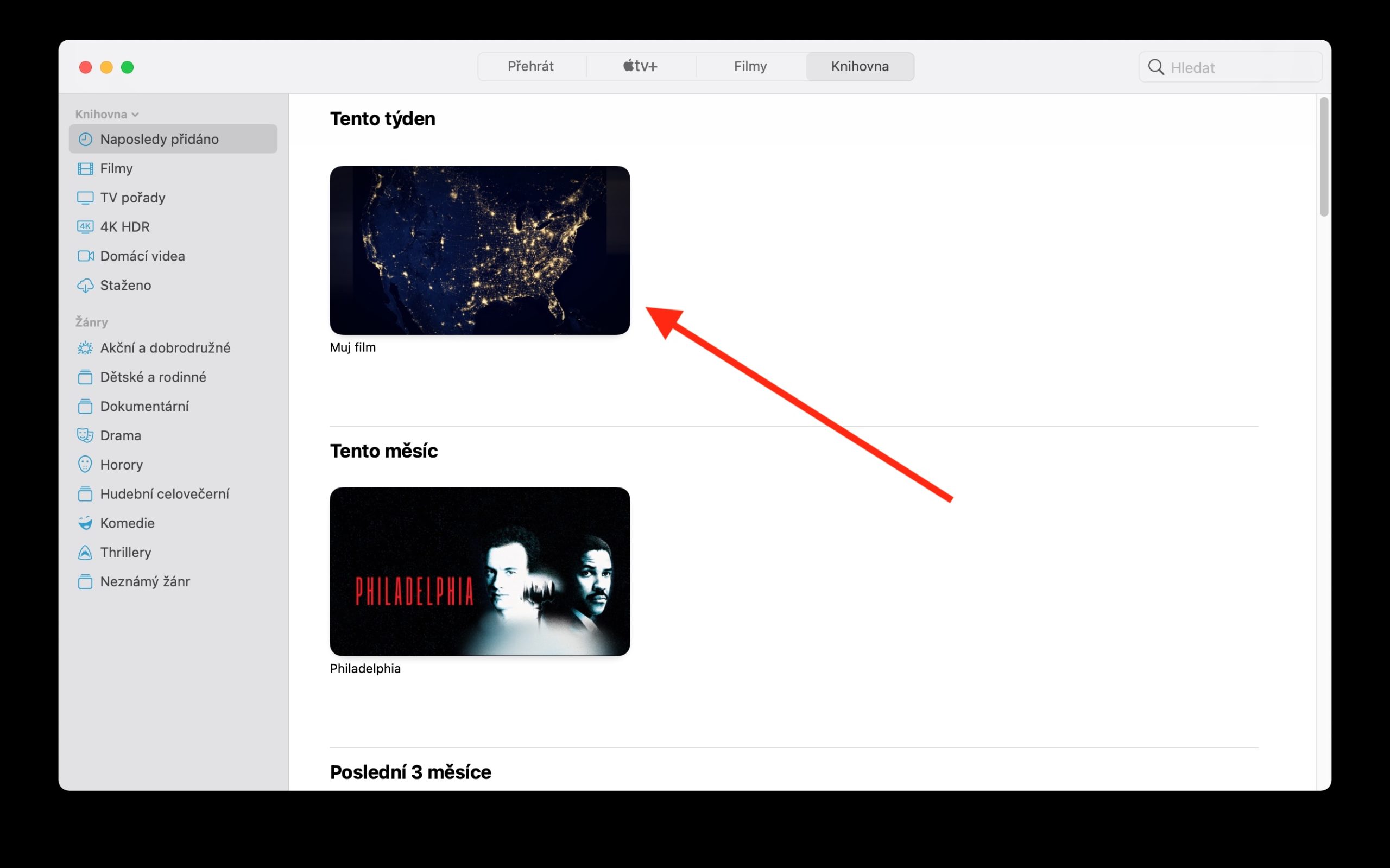
Mi piacerebbe assai a barca più longa per esse circa jk n mcOS o iPhone npst letter. U primu in i becedes. Grazie
Aduprà l'applicazione iFlicks, chì, in più di cunvertisce à u formatu currettu, pò ancu aghjunghje metadata. Ùn mi ricordu ancu di a mo cullizzioni DVD originale dopu a cunversione.
Qualchì manera ùn funziona micca per mè, in u mac pare chì hè arregistratu in i filmi, ma ùn si vede micca in l'IP o in a TV.
Hola, se ùn avete micca attivatu Home Sharing, pruvate à accende - allora u cuntenutu caricatu deve esse affissatu in tutti i dispositi.
Hola, induve esattamente aghju attivatu a spartera? Aghju a spartera di famiglia attivata quasi in ogni locu, è a gamma ùn si trasferisce micca à u mo iPhone o TV :-/